
Il arrive que lorsque vous filmez des images en extérieur par temps nuageux, l'éclairage est loin d'être bon. Cela peut aussi arriver lorsque vous êtes dans une pièce sombre. Ces images doivent passer par certaines après-productions avant d'être publiées au public. Alors, y a-t-il un moyen d'égayer les clips vidéo ?
Bien sûr. Vous pouvez régler la luminosité de votre vidéo sur de nombreux appareils comme un téléphone, un ordinateur ou un iPad. Dans les parties suivantes, je vais vous montrer comment éclaircir une vidéo sur différents appareils.
- Partie 1. Comment améliorer la luminosité avec TunesKit AceMovi
- Partie 2. Comment améliorer la luminosité avec VLC
- Partie 3. Éclaircir une vidéo sombre sur Android
- Partie 4. Éclaircir une vidéo sombre sur iPhone
- Conclusion
Comment améliorer la luminosité avec TunesKit AceMovi
En ce qui concerne la façon d’éclaircir une vidéo sur un ordinateur, la première chose à laquelle vous pourriez penser doit être un éditeur vidéo. Mais il y en a beaucoup que vous pouvez trouver sur Internet, lequel devriez-vous choisir ? Le dernier TunesKit AceMovi est certainement le meilleur choix si vous êtes un débutant total en montage vidéo.
Avec l’éditeur de couleurs intégré, vous pouvez modifier la luminosité, la saturation, le contraste et la teinte de votre vidéo en quelques clics.

TunesKit AceMovi Video Editor est un logiciel de montage vidéo polyvalent qui offre plusieurs effets et transitions. Il est livré avec un enregistreur d’écran servant à enregistrer des images ainsi que le son sortant de votre ordinateur. En tant qu’éditeur vidéo bien établi, AceMovi est monté avec des fonctionnalités telles que faire pivoter et retourner une vidéo, accélérer ou ralentir une vidéo, recadrer une vidéo, etc. L’interface conviviale explicite est livrée avec tous les effets et outils dont vous avez besoin pour embellir votre vidéo. En outre, il est livré avec un éditeur de couleurs dans lequel vous pouvez facilement ajuster la luminosité, la saturation et d’autres propriétés de votre vidéo.

TunesKit AceMovi Video Editor
Sécurité vérifiée. 5,481,347 personnes l'ont téléchargé.
- Fonctionnalités de base et avancées qui améliorent votre vidéo
- Une richesse de filtres, transitions, modèles de texte, effets sonores, autocollants
- Interface conviviale et précise
- Une variété d'options à choisir parmi les formats, les appareils et les plateformes sociales
- Éclaircir une vidéo en quelques étapes
Ensuite, je vais vous montrer comment éclaircir une vidéo avec TunesKit AceMovi. Avant d'ajouter du texte à votre vidéo, assurez-vous que vous avez déjà installé TunesKit AceMovi sur votre ordinateur, ce logiciel prend actuellement en charge les systèmes Windows et Mac.
Importer des fichiers vidéos

Lancez TunesKit AceMovi dans votre ordinateur, puis importez vos séquences vidéos dans la boîte multimédia. Ou vous pouvez directement faire glisser votre vidéo vers la timeline.
Éclaircir votre vidéo
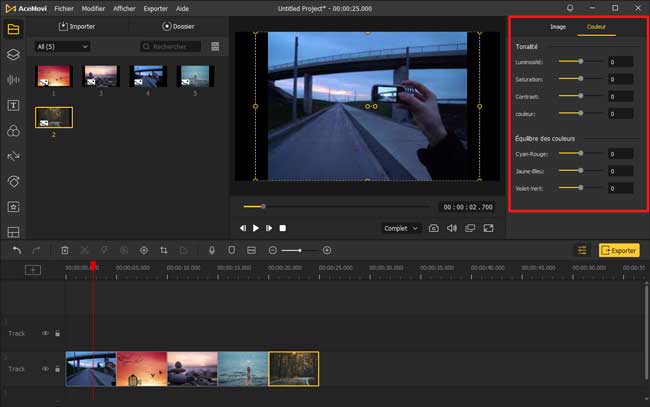
Cliquez sur la piste vidéo sur la timeline, puis accédez au panneau supérieur droit. Il y aura trois sections qui sont Vidéo, Audio et Couleur. Cliquez maintenant sur la couleur et sous l'onglet couleur, vous pouvez régler la luminosité, la saturation, le contraste et la teinte. Si vous souhaitez uniquement éclaircir votre vidéo, vous pouvez augmenter la luminosité. Le paramètre par défaut pour la luminosité, la saturation et le contraste est de 100, et pour la teinte est de zéro. Si vous n'êtes pas satisfait de ce que vous avez modifié, appuyez sur Ctrl+Z pour annuler les étapes, ou cliquez sur le bouton de recyclage à droite de chaque propriété pour revenir à le paramètre par défaut.
En cliquant sur le bouton de lecture sous la fenêtre d'aperçu, vous pouvez prévisualiser votre vidéo après l'éclaircissement. Si vous souhaitez faire une comparaison avec la vidéo d'origine, accédez aux médias dans le panneau supérieur à gauche et faire un clic droit sur votre vidéo > Aperçu pour afficher l'original.
Exporter la vidéo

Une fois l’édition de votre vidéo terminée, cliquez sur Exporter au milieu à gauche et exportez votre vidéo. Cliquez sur Paramètres, vous pourrez choisir les paramètres de sortie. Et en cliquant sur le bouton Modifier, vous pouvez modifier l’emplacement de sortie.
Comment améliorer la luminosité avec VLC
VLC est considéré toujours comme un lecteur multimédia un peu complexe pour prendre en main en raison de ses étapes d'opération fastidieuses. Alors, lors de diffuser une vidéo très sombre avec VLC, comment faire pour améliorer la luminosité de la vidéo ? Voici les étapes pour le faire :
1. Lancez VLC dans votre ordinateur, puis cliquez sur Média > Ouvrir un fichier pour importer une vidéo.
2. Cliquez sur l'icône Afficher les paramètres étendus en bas de l'écran, une petite fenêtre apparaîtra.
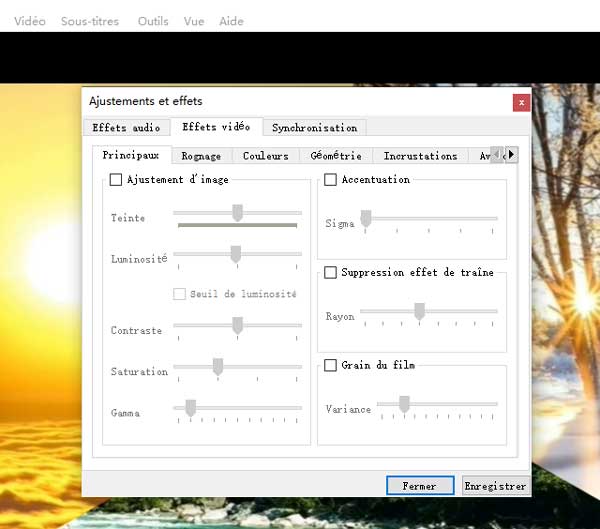
3. Allez dans Effets vidéo, puis dans le sous onglet Basique, et cochez la case Ajustement d'image.
4. Faites glisse le curseur brillante pour éclaircir l'image.
5. Cliquez sur Enregistrer, puis fermez la petite fenêtre.
Éclaircir une vidéo sombre sur Android
Que faire si vous n’avez qu’un téléphone Android et qu’une vidéo sombre doit être éclaircie. Ne vous inquiétez pas, il est assez facile d’éclaircir votre vidéo sur Android. Au lieu d’utiliser des applications tierces, vous pouvez utiliser l’application intégrée sur votre téléphone.
1. Accédez à la galerie > Appuyez sur la vidéo que vous souhaitez lire.
2. Appuyez sur Modifier > filtres > Ajuster.
3. Appuyez sur Luminosité et basculez le marqueur vers la gauche ou la droite pour éclaircir la vidéo.
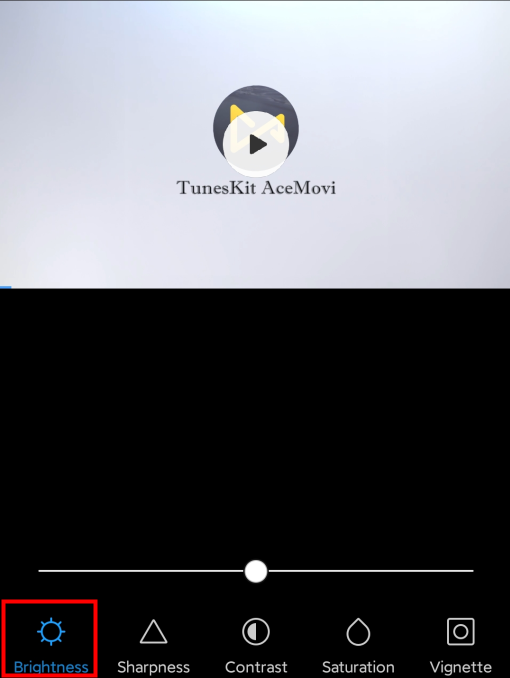
4. Enregistrez la vidéo éclairée.
Éclaircir une vidéo sombre sur iPhone
Sur iPhone, vous pouvez directement éclaircir votre vidéo sur son propre éditeur vidéo iMovie. iMovie est livré avec de nombreuses fonctionnalités pratiques qui vous aident à améliorer la qualité de votre vidéo, y compris le changement de couleur et les multiples options de filtres, voici comment éclairer votre vidéo sur iPhone :
1. Ouvrez iMovie sur votre iPhone et importez la vidéo que vous souhaitez illuminer.
2. Choisissez le clip vidéo dans la timeline pour lancer l'inspecteur en bas de l'écran.
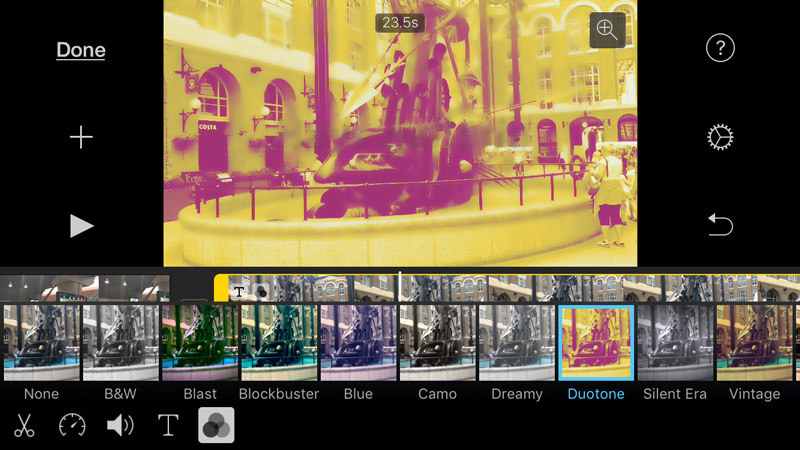
3. Appuyez sur le bouton Filtre et choisissez un filtre pour éclairer la vidéo de votre iPhone. Ensuite, prévisualisez les modifications dans la visionneuse.
4. Après avoir appliqué un filtre qui peut vous aider à éclaircir votre vidéo, vous pouvez appuyer en dehors des filtres pour les ignorer.
5. Enregistrez la vidéo éclairée.
Conclusion
Il est facile à éclaircir votre vidéo à la fois sur l’ordinateur et le téléphone. Sur le téléphone, vous pouvez directement utiliser l’éditeur intégré pour égayer votre vidéo. Sur l’ordinateur, TunesKit AceMovi est certainement le meilleur choix et vous n’avez pas besoin d’avoir trop de connaissances en montage vidéo comme VLC l’exige.
